تم التحديث في مايو 2024: توقف عن تلقي رسائل الخطأ وإبطاء نظامك باستخدام أداة التحسين الخاصة بنا. احصل عليه الآن من الرابط التالي
- تحميل وتثبيت أداة الإصلاح هنا.
- دعها تفحص جهاز الكمبيوتر الخاص بك.
- الأداة بعد ذلك إصلاح جهاز الكمبيوتر الخاص بك.
تظهر عجلة التمرير الخاصة بالماوس "Jump" بشكل طبيعي أثناء المستخدم انتقل لأسفل باستخدام الماوس. يظهر على أجهزة الكمبيوتر وأجهزة الكمبيوتر المحمولة ولا يقتصر على إصدار معين من نظام التشغيل Windows. عندما تقوم بالتمرير لأسفل الصفحة ، ترتفع الصفحة أو أي شيء يمكن التمرير لأعلى بمقدار بضعة بكسل ويمكن أن يكون مزعجًا للغاية.
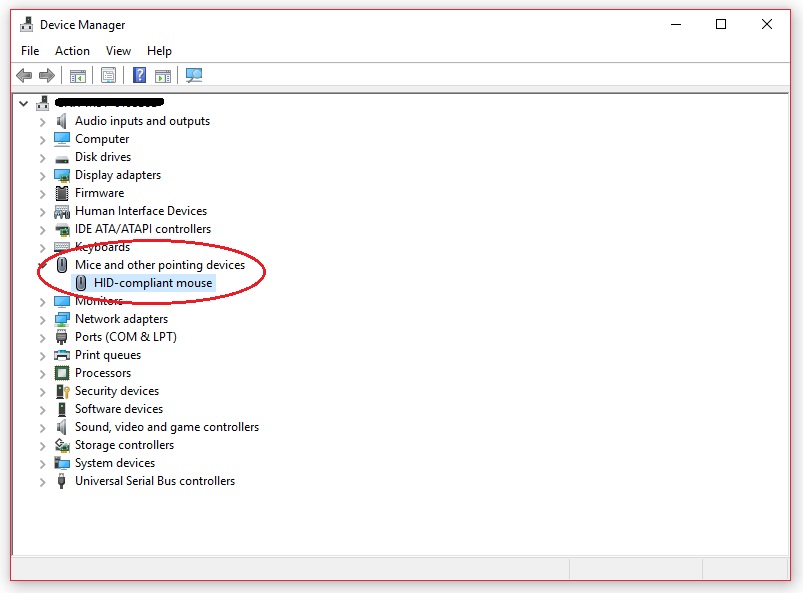
العجلة الضوئية هي جزء من عجلة التمرير في منتصف الجزء العلوي من الشاشة. بالنسبة لإصبعك ، إنها مجرد عجلة مطاطية ذات تأثير ميكانيكي. يوجد جزء من العجلة الضوئية التي يتم توصيلها بها في غلاف بلاستيكي على شكل حرف U ويستخدم مفتاحًا دوارًا. تستخدم الموديلات الأخرى عجلة فتحة بلاستيكية ومستشعر فتحة بصرية بالإضافة إلى مؤشر LED للتشفير وأجهزة فك التشفير (الأشعة تحت الحمراء). يحسب كلاً من التوجيه والخطوات عند تحريك العجلة. إنه يعرف في أي اتجاه تدير العجلة بإغلاق وفتح جهات الاتصال ، اعتمادًا على كيفية تحريكها ، والأوقات المختلفة ، وينطبق الشيء نفسه على النبضات الضوئية التي تبدأ في أوقات مختلفة بنفس الطريقة.
قد لا تبدو هذه مشكلة كبيرة ، ولكنها تزعج المستخدمين. كان هناك العديد من الطرق المختلفة لحل المشكلة ، وتم الثناء على بعضها من قبل مجتمع الإنترنت. لقد جمعنا هذه الأساليب في هذه المقالة ، لذا تأكد من متابعتها بعناية.
تحديث مايو 2024:
يمكنك الآن منع مشاكل الكمبيوتر باستخدام هذه الأداة ، مثل حمايتك من فقدان الملفات والبرامج الضارة. بالإضافة إلى أنها طريقة رائعة لتحسين جهاز الكمبيوتر الخاص بك لتحقيق أقصى أداء. يعمل البرنامج على إصلاح الأخطاء الشائعة التي قد تحدث على أنظمة Windows بسهولة - لا حاجة لساعات من استكشاف الأخطاء وإصلاحها عندما يكون لديك الحل الأمثل في متناول يدك:
- الخطوة 1: تنزيل أداة إصلاح أجهزة الكمبيوتر ومحسنها (Windows 10 ، 8 ، 7 ، XP ، Vista - Microsoft Gold Certified).
- الخطوة 2: انقر فوق "بدء المسح الضوئي"للعثور على مشاكل تسجيل Windows التي قد تسبب مشاكل في الكمبيوتر.
- الخطوة 3: انقر فوق "إصلاح الكل"لإصلاح جميع القضايا.
تحقق من الأساسيات
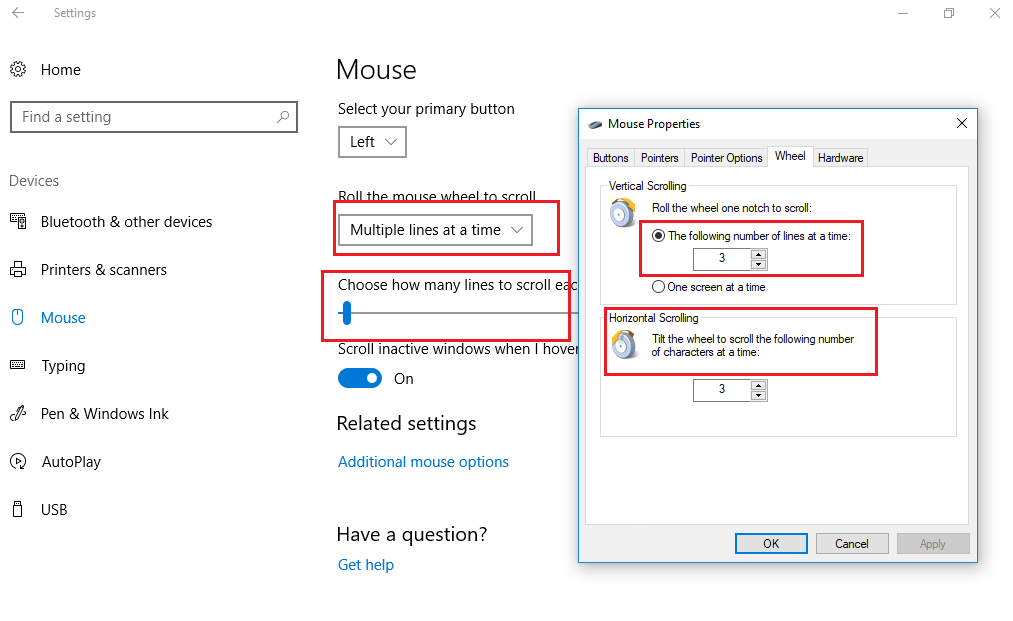
قبل تجربة أي شيء أكثر تعقيدًا ، ابدأ باستخدام تقنيات استكشاف الأخطاء وإصلاحها الأساسية:
- قم بإعادة تشغيل جهاز الحاسوب الخاص بك.
- تنظيف عجلة الأوساخ. إذا لزم الأمر ، افصل الماوس واستخدم قطرة من كحول الأيزوبروبيل على قطعة قطن.
- قم بتوصيل الماوس بمنفذ USB آخر على الكمبيوتر لديك ، إن أمكن.
- إذا كنت تستخدم ماوسًا لاسلكيًا ، فاستبدل بطاريات الماوس. يمكن أن تسبب البطاريات القديمة سلوكًا غير منتظم قبل أن تموت تمامًا.
- حاول التمرير خلال برنامج آخر. تلاحظ Microsoft أن بعض البرامج تعاني من مشاكل في عجلات التمرير ، لذلك اختبر العجلة في برنامج مثل Notepad أو Word.
إلغاء تثبيت برنامج تشغيل الماوس
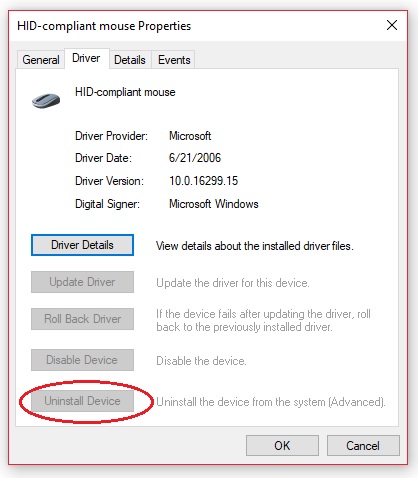
نوصي بإلغاء تثبيت برنامج تشغيل الماوس من مدير الجهاز والسماح لـ Windows بإعادة تحميله تلقائيًا. اتبع هذه الخطوات:
- انقر بزر الماوس الأيمن فوق القائمة "ابدأ" وحدد "إدارة الأجهزة".
- قم بتوسيع قسم الماوس وأجهزة التأشير الأخرى ، وانقر بزر الماوس الأيمن على الجهاز وحدد "خصائص".
- في علامة التبويب Drivers (برامج التشغيل) ، حدد Uninstall Device (إلغاء تثبيت الجهاز).
- أعد تشغيل الكمبيوتر تحت Windows لإعادة تحميل برنامج تشغيل الماوس.
الخلاصة
آمل أن تحل إحدى التصحيحات مشكلات الماوس أو لوحة اللمس التي تعمل بنظام Windows 10. يتمتع نظام Windows Update دائمًا بفرصة تدمير شيء ما في مكان ما. يمكن أن يساعد تخفيف Microsoft لقواعد تحديث Windows الصارمة سابقًا المستخدمين النهائيين فقط. إذا لم يتم تثبيت تحديث عربات التي تجرها الدواب تلقائيًا ، فمن المرجح أن تتجنب أخطاء الماوس التي تستغرق وقتًا طويلاً.
https://www.quora.com/How-do-I-fix-a-wireless-mouse-scroll-jumping-in-Windows-10
نصيحة الخبراء: تقوم أداة الإصلاح هذه بفحص المستودعات واستبدال الملفات التالفة أو المفقودة إذا لم تنجح أي من هذه الطرق. إنه يعمل بشكل جيد في معظم الحالات التي تكون فيها المشكلة بسبب تلف النظام. ستعمل هذه الأداة أيضًا على تحسين نظامك لتحقيق أقصى قدر من الأداء. يمكن تنزيله بواسطة بالضغط هنا

CCNA، Web Developer، PC Troubleshooter
أنا متحمس للكمبيوتر وممارس تكنولوجيا المعلومات. لدي سنوات من الخبرة ورائي في برمجة الكمبيوتر واستكشاف الأخطاء وإصلاحها وإصلاح الأجهزة. أنا متخصص في تطوير المواقع وتصميم قواعد البيانات. لدي أيضًا شهادة CCNA لتصميم الشبكات واستكشاف الأخطاء وإصلاحها.

